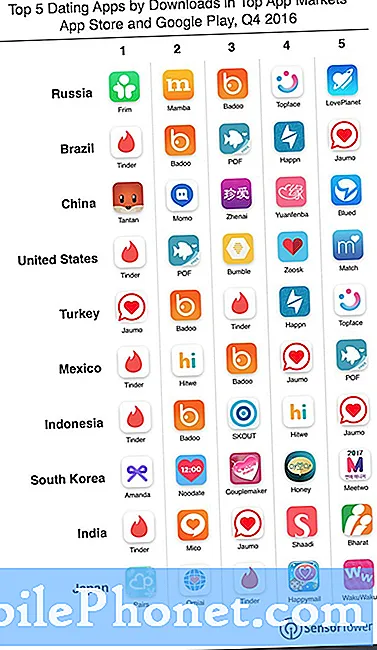تعد مصادقة خطأ متجر Google Play المطلوبة من بين الأخطاء الشائعة عبر العديد من هواتف Android. إذا كنت تتلقى هذا الخطأ على Google Pixel 3 XL ، فتعرف على كيفية الإصلاح بهذه الخطوات.
الحل 1: إعادة التشغيل القسري
يتم إصلاح العديد من أخطاء متجر Google Play ببساطة عن طريق تحديث النظام. تأكد من محاكاة تأثيرات سحب البطارية. ما عليك سوى الضغط مع الاستمرار على زر التشغيل لمدة 10 ثوانٍ تقريبًا. بعد ذلك ، انتظر حتى يكمل هاتفك تسلسل إعادة التشغيل وشاهد ما يحدث.
الحل 2: إزالة حساب Google
إحدى الطرق الفعالة لإصلاح أي خطأ في Google Play هي حذف حساب Google المرتبط من الجهاز ، ثم إضافته مرة أخرى. إذا لم تكن قد جربته حتى الآن ، فإليك كيفية القيام بذلك:
- من إحدى الشاشات الرئيسية ، المس واسحب لأعلى لعرض جميع التطبيقات.
- افتح تطبيق الإعدادات.
- انقر فوق المستخدمون والحسابات.
- اضغط على حساب Google المناسب.
- انقر فوق إزالة الحساب.
- انقر فوق إزالة الحساب للتأكيد.
بمجرد حذف الحساب ، أعد تشغيل الجهاز وأضف حسابك.
لإضافة حسابك مرة أخرى:
- من إحدى الشاشات الرئيسية ، المس واسحب لأعلى لعرض جميع التطبيقات.
- التنقل: رمز تطبيق إعدادات الإعدادات> رمز الحسابات.
- اضغط على إضافة حساب.
- أدخل عنوان Gmail المناسب ، ثم انقر فوق "التالي".
- أدخل كلمة المرور المناسبة ثم انقر فوق التالي.
- إذا ظهرت عبارة "جرب طريقة أخرى لتسجيل الدخول" ، فحدد طريقة للتحقق من صحة الحساب.
- للمتابعة ، راجع شروط الخدمة وسياسة الخصوصية ثم انقر فوق أوافق.
- إذا تم تقديمه ، فقم بتمكين أو تعطيل أي مما يلي:
- احتفظ بنسخة احتياطية من تطبيقات هاتفك
- معلومات التطبيق
- إعدادات
- قواميس شخصية
- كلمات مرور Wi-Fi.
- انقر فوق رمز التنقل للخلف سهم الرجوع أو رمز الصفحة الرئيسية أيقونة التنقل الرئيسية للخروج.
الحل 3: إعادة إعدادات تطبيق Google إلى الإعدادات الافتراضية
تعد إعادة تطبيق متجر Google Play نفسه عن طريق حذف بياناته طريقة أخرى للتعامل مع مشكلات متجر Google Play. إليك الطريقة:
من إحدى الشاشات الرئيسية ، المس واسحب لأعلى لعرض جميع التطبيقات.
- اذهب للاعدادات.
- انقر فوق التطبيقات والإشعارات.
- انقر على مشاهدة جميع تطبيقات "xx".
- ابحث عن تطبيق متجر Google Play وانقر عليه.
- انقر فوق التخزين.
- انقر فوق مسح البيانات.
- أعد تشغيل Pixel 3 XL.
- قم بإعداد تطبيق متجر Play.
الحل 4: إلغاء تثبيت تحديثات تطبيق Google
في بعض الحالات ، قد يعمل حذف تحديثات متجر Google Play أيضًا. إذا لم ينجح أي شيء في هذه المرحلة ، فتأكد من القيام بخطوة استكشاف الأخطاء وإصلاحها هذه. إليك الطريقة:
- اذهب للاعدادات.
- انقر فوق التطبيقات والإشعارات.
- انقر على مشاهدة جميع تطبيقات "xx".
- ابحث عن تطبيق متجر Google Play وانقر عليه.
- اضغط على أيقونة المزيد من الإعدادات أعلى اليمين (ثلاث نقاط).
- انقر فوق إلغاء تثبيت التحديثات.
الحل 5: حذف بيانات Google Services Framework
ربما لا تكون المشكلة في تطبيق Play Store نفسه ولكن التطبيق الأساسي المسمى تطبيق Google Services Framework. حاول حذف بيانات هذا التطبيق وشاهد ما سيحدث.
- اذهب للاعدادات.
- انقر فوق التطبيقات والإشعارات.
- انقر على مشاهدة جميع تطبيقات "xx".
- ابحث عن تطبيق متجر Google Play وانقر عليه.
- انقر فوق التخزين.
- انقر فوق مسح البيانات.
- أعد تشغيل Pixel 3 XL.
الحل 6: إعادة ضبط المصنع
في حالة عدم وجود أي مساعدة في هذه المرحلة ، يمكنك دائمًا محاولة القيام بخيار أكثر صرامة لمسح الهاتف من خلال إعادة ضبط المصنع. سيؤدي هذا إلى إعادة جميع إعدادات البرامج إلى إعداداتها الافتراضية بالإضافة إلى حذف جميع البيانات الشخصية. تأكد من نسخ ملفاتك احتياطيًا قبل تنفيذ الخطوات أدناه.
- قم بإنشاء نسخة احتياطية من بياناتك الشخصية.
- تأكد من معرفة اسم المستخدم وكلمة المرور لحساب Google في الهاتف.
- افتح تطبيق الإعدادات.
- اضغط على النظام.
- انقر فوق متقدم.
- انقر فوق خيارات إعادة التعيين.
- انقر فوق مسح جميع البيانات (إعادة ضبط المصنع) ثم إعادة تعيين الهاتف. إذا لزم الأمر ، أدخل رقم التعريف الشخصي أو النمط أو كلمة المرور.
- لمسح جميع البيانات من وحدة التخزين الداخلية لهاتفك ، انقر على "محو كل شيء".
- عندما ينتهي هاتفك من المسح ، اختر خيار إعادة التشغيل.
- قم بإعداد هاتفك واستعادة البيانات التي تم نسخها احتياطيًا.